Инструкция Umma Watch: Модель SW1

Инструкция для смарт часов
Пожалуйста, внимательно прочтите руководство пользователя перед использованием
Элементы и кнопки управления

- Включение / Выключение
- Кнопка Назад
- Слот Sim card
- Магнитная зарядка
- Микрофон
- Динамик
- Датчики
Зарядите часы

Пожалуйста, зарядите часы перед их первым использованием. Часы заряжаются с помощью магнитного кабеля поставляемого в комплекте со смарт часами. Подсоедините кабель перед включением часов для зарядки. Для зарядки часов рекомендуется использовать зарядное устройство 5V 1А, или присоедините магнитный кабель к компьютеру через USB разъем. После завершения зарядки, отсоедините магнитный кабель.
Вставьте сим карту
- Не обязательно, смарт часы Umma полноценно работают без использования симкарты

Смарт часы Umma SW1 поддерживают Nono Sim 4G. Пожалуйста, убедитесь, что часы выключены, откройте лоток для SIM-карты с помощью иглы прилагаемой в комплекте и
вставьте SIМ-карту в лоток как показано на рисунке. При установке SIM-карты контакты SIM-карты обращена вверх, срезанный угол карты обращен наружу, а круглое отверстие в лотке для карт совпадает с отверстием в разъеме для часов, как показано на рисунке. Включите часы
Поддерживаемые сети
Диапазоны сетевых частот, поддерживаемые часами, включают:
GSМ: В2/В3/В5/В8
3G WCDMA: В1/В2/В5/В8
4G LТЕ: В1/В2/В3/В4/В5/В7/В8/В12/В17/В20/В38/В39/В40/В41
Первое включение
Нажмите и удерживайте кнопку включения в течнии 2 секунд, после чего появится экран приветствия и начнется включение смарт часов. При первом запуске, вам необходимо сделать простые элементарные настройки. Пожалуйста, подождите немного, первое включение может занять до 30 секунд.
После того как смарт часы включились Вам будет предложено установить предпочитаемый язык.
Далее, Вам будет предложено загрузить мобильное приложения на ваш смартфон отсканировав QR-код. Приложение GaoFit ![]() для синхронизации смарт часов со смартфоном, которое так же предоставляет дополнительные возможности.
для синхронизации смарт часов со смартфоном, которое так же предоставляет дополнительные возможности.
Далее Вам будет предложено отсканировать следующий QR-код с помощью мобильного телефона.
Включите Bluetooth на телефоне. Откройте мобильное приложение GaoFit ![]() и отсканируйте QR-код на смарт часах, тем самым создав сопряжение Вашего Мобильного телефона со смарт часами. После успешного сопряжения Смарт часы готовы к использованию.
и отсканируйте QR-код на смарт часах, тем самым создав сопряжение Вашего Мобильного телефона со смарт часами. После успешного сопряжения Смарт часы готовы к использованию.
Кнопка включить | выключить
- Длительное нажатие кнопки «Включить» включает смарт часы
- Короткое нажатие для выключения и выключения дисплея
Нажмите и удерживайте в течение 2 секунд во включенном состоянии, чтобы перейти на экран выбора действий:
- Выключение
- Перезагрузка
- Переключение режима (Основной или Эконом режим)
- Возможность быстрого выбора задачи
* Если неправильная эксплуатация приводит к сбою работы системы смарт часов, нажмите и удерживайте кнопку «Включения« в течение 10 секунд, чтобы принудительно перезагрузить смарт часы.
Изменение цифрблатов

Смарт часы Umma имеют много великолепных сменных циферблаты для смарт часов. При включенном экране смарт часов, нажать и удерживать экран в течение 2 секунд, чтобы перейти в режим выбора циферблата.
* В ближайшее время всем нашим покупателям, будет представлена возможность выбора и установки дополнительных циферблатов, которые несомненно понравятся Вам.
Меню приложений смарт часов Umma SW1
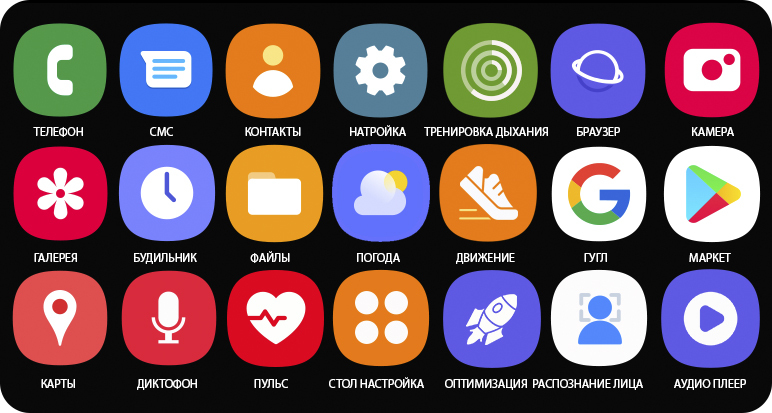
Смарт часы Umma работают под управлением Операционной системы Android 9.1, что несомненно дает возможность уникальные возможности для установки из Play Google, необходимых приложений.
Список предуставноленных приложений
- Umma — необходимые приложения для мусульман
- Телефон — Возможность звонить и принимать звонки
- SMS
- Контакты
- Настройки — управление устройством
- Тренировка дыхания
- Браузер
- Камера
- Галерея
- Будильник
- Файловый менеджер
- Погода
- Спорт — набор приложений для занятия спортом
- Play Google
- Карты
- Диктофон
- Измерение пульса
- Измерение кислорода в крови
- Настройка рабочего стола
- Оптимизация
- Face ID
- Аудио плеер
- Отслеживание сна
- Календарь
- Ассистент
* В ближайшее время всем нашим покупателям, будет представлена возможность выбора и установки дополнительных циферблатов, которые несомненно понравятся Вам.
Инструкция для приложение Umma
В данном разделе мы собрали все самое необходимое для каждого мусульманина. Ознакомьтесь с данным разделом, который поможет понять как полноценно использовать некоторые функции.

Время молитвы


Смарт часы Umma Всегда точно покажут время пяти обязательных молитв а также оповестят о приближении времени следующей молитвы. При включенном местоположении в настройках, система автоматически изменит место положение и точно рассчитает время совершения молитвы, в том месте где вы находитесь в данный момент (страна, город). Если Смарт часы не определили Ваше место положения, нажмите на город, и введите название Вашего города латинским буквами вручную.
Священный Коран


Священное писание в аудио формате. Встроенные удобный плеер, управление звуком, удобная навигация.
Умные четки


В первые в мире, умные четки на вашем запястье. предоставлены два режима: со звуком, и без звука (вибрация), а так же кнопка сброса на кнопке тасбиха для обнуления результата сделаны зикров. Предустановленные четки: 33, 100, 1000 и Бесконечность.
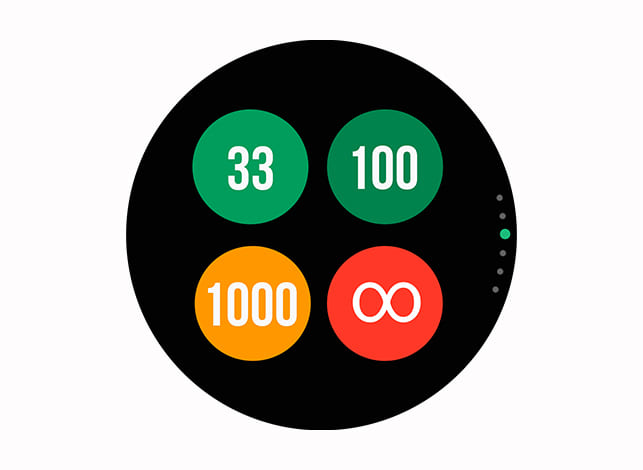
Существует возможность создания персональных четок. Нажмите кнопку Добавить и укажите Название (название зикра который вы хотите выполнять) и Цель (количество зикров которое Вам необходимо выполнять).
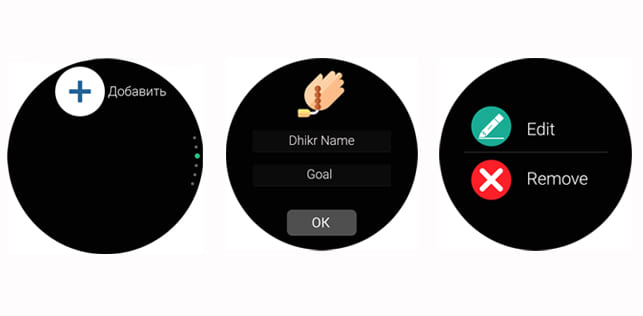
Авто режим. Задав определенный темп вы сможете делать зикр в том темпе который Вам необходим, в автоматическом режиме, даже если Ваши руки заняты в данный момент. в Авто режиме, Часы самостоятельно совершают автоматическое нажатие на кнопку тасбиха, вам лишь придется произносить тот или иной зикр, есть возможность приостановить нажав на паузу. Автоматический режим так же работает в режиме со звук или в режим вибрации
![]() Видео инструкция может вам понять как использовать четки, добавить, удалить или изменить персональный тасбих, а так же включить авто режим: Видео инструкция
Видео инструкция может вам понять как использовать четки, добавить, удалить или изменить персональный тасбих, а так же включить авто режим: Видео инструкция
Таваф


Уникальная функция для каждого паломника, который отправляется на совершение Хаджа или Умры. Раздел Таваф, будет не заменимым помощником во время обхода вокруг Священной Каабы, помогая точно зафиксировать количество пройденных кругов вокруг Каабы.
Два режима работы:
- Автоматический режим: при входе в данный раздел, если вынаходитесь в пределах священной каабы, смарт часы определят ваше место положение, покажут Вам место старта Таваф, и автоматически посчитают количество пройденных кругов. Рекомендуем использовать интернет в смарт часах при использовании данного раздела.
- Ручной Режим: так же вы можете в ручную отсчитывать количество пройденных кругов вокруг Священной Каабы
Ас Сафа и Аль Марва — Са’й


Раздел Ас Сафа — Аль Марва (Сай): вы можете в ручную отсчитывать количество пройденных участков, что несомненно удобно для многих паломников.
Настройка

Раздел «Настройка»: В данном разделе можно выбрать язык интерфейса приложения Umma, Уведомления о Молитве (Включить, Выключить или установить беззвучное уведомление, вибрацией).
Уведомления
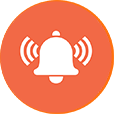
Уведомления связанные с приложением Umma. Новости обновления и так далее
Рекомендации по эксплуатации
Прочтите несколько рекомендация по Экономия расхода аккумулятора:
![]() Установите яркость экрана не более 50%
Установите яркость экрана не более 50%
![]() Отключайте если не используете WIFI и передачу мобильных данных 4G
Отключайте если не используете WIFI и передачу мобильных данных 4G
![]() Так же для экономии заряда аккумулятора держите часы в спортивном режиме. В спортивном режима автоматически отключаются все не используемые функции и приложения, что дает очень большую экономию заряда аккумулятора, и смарт часы дольше смогу работать. В Стандартном режиме при обычном использовании, заряда аккумулятора хватает на 1 день, в спортивном режиме на 3 дня.
Так же для экономии заряда аккумулятора держите часы в спортивном режиме. В спортивном режима автоматически отключаются все не используемые функции и приложения, что дает очень большую экономию заряда аккумулятора, и смарт часы дольше смогу работать. В Стандартном режиме при обычном использовании, заряда аккумулятора хватает на 1 день, в спортивном режиме на 3 дня.